もう1つの最強ゲーミング銀軸テンキーレス
先日、下記の記事で予告した通り

「Corsair K65 RGB RAPIDFIRE(銀軸)ゲーミングキーボード」のレビューをお届けします。
Corsair K65 RGB RAPIDFIRE は MSI VIGOR GK70 SILVER 同様、数少ない Cherry MX Speed (銀軸、シルバー軸)スイッチを採用した、テンキーレスのゲーミングキーボードです。銀軸+テンキーレス+ゲーミングに絞ると、他に選択肢が無いだけにどちらにしようか悩んでいる人も多いのではないでしょうか?と言う訳で、今回は ライバル MSI VIGOR GK70 SILVER との比較も交えながらレビューして行こうと思います。
コンパクト性と利便性のバランス
外観は、VIGOR GK70 SILVER 同様テンキーレスですので非常にコンパクトで、マウス操作の為のエリアも広々取れます。ただし、K65 は各種インジケーターやマルチメディア系の専用キーを奥側に配置していたり、筐体手前側を斜めにカットしているので、GK70 と比較するとトータルでキー2列分くらい縦(奥行)方向に長いです。
しかし、そのかわりCAPS LOCKやSCROLL LOCK等のインジケーターを見やすかったり(GK70は位置の関係で、覗き込むようにしないとインジケーターが見えない)音量調整やミュート、Windowsロックなど頻繁に使うキーはワンキーで操作出来るので、全てが [Fn] + [キー] のような合わせ押しの GK70 よりは若干使い勝手は良いかとは思います。また、K65では Windowsロックキー自身の発光色で Windowsキーがロック状態かどうかを確認する事が出来ます。GK70は、実際に機能するかどうか [Windows]キーを押してみるしか、確認方法が無いです。
キーボードを側面から見ると、厚めの金属製の天板に透明なキースイッチが直接マウントされており、スイッチ周囲を覆うようなカバー類は無いので、この隙間から盛大に光が漏れるように作られているのは GK70 同様です。ただ、天板の金属プレートの外周がむき出しになっているので、周囲のものとぶつかった際にキズをつけそうな雰囲気、周囲への攻撃性がが若干気になります。
背面を見てみると、追加のUSB端子とポーリングレートの切り替えスイッチがあります。ケーブルは中央から取り出されており、GK70 のように取り出し方向を左右に変更するなどの自由度はありません。
追加のUSB端子を持っているので、キーボード背面にマウスなど様々なUSBデバイスを接続できて便利なのですが、その代償としてケーブルがかなり太く硬くなってしまっているので、引き回しや収まりが若干悪い印象があります。
パームレスト
GK70 にはパームレストは付属していませんでしたが、K65 には専用のパームレストが付属しています。表面素材はゴムで滑り止め加工になっています。
取り付けは、フックの位置を合わせて、キーボード先端に押し付けるようにすると「カチャッ」と言って簡単に付きますので、取り付けはしやすいです。
パームレストを装着するとこんな感じの見栄えになります。さすがにパームレストを付けると奥行はかなり大きくなります。折角のコンパクトサイズがスポイルされるので、付けるかどうか悩ましいところではあります。
パームレストを使った印象は「若干、手のひら下部がサポートされてるかなぁ」っと言った程度ですね。手前側が急速に低くなっているので、正直、余り手に触れてない感じなんですよね。私の手が大きいからかもしれませんが、手首を大きく持ち上げる程の効果は期待できないですね。手首を大幅に持ち上げたいなら、別途サードパーティ製の厚めのパームレストを購入した方がいいかもしれません。
ちなみに、取り付けると、結構しっかり付くので、キーボードを持ち上げたり移動しても取れません。そのかわり装着する時の簡単さとは逆に、外すのは少々やりにくい感じです。外し方は、取り付け部分の2本の脚を親指と人差し指でつまんで内側へ圧をかけて、ひっかかり部分を外しつつ手前へ引くと外れます。
キーライトの光り方
次にキーライトの発光についてですが、K65 は GK70 と違いPC上のソフトウエアが発光パターンなどを記憶するので、Windowsにログオンしてキーボードのソフトウエアが起動するまでは、写真のデフォルト発光パターンで光ります。
時々、電源ONで派手に虹色に光るキーボードがありますが、Windowsログオン前や他のOS使用時などは発光パターンが指定できないので、デフォルト発光パターンは、こう言った落ち着いた発光の方が好感が持てますね。そしてWindowsにログインしてキーボードアプリが起動すると、下の写真のように予めユーザーの設定した配色に発光し始めます。
光り方は、基本的に GK70 と同様、キーサイドから光が派手に漏れる光り方で両者にそれ程の違いは無いですが、文字のフォントは K65 の方が大きいので、文字の見易さは、K65 の方が若干上かな。ちなみに K65 は明るさ調整スイッチを押して、明るさを何段階かに変更する事もできます。(GK70 は個々のキーに別々の発光色を設定できる「Customized」モードでは明るさを調整出来ません。単色発光などその他のモードでは出来ます。)
設定アプリについて
発光パターンなどの設定は、「iCUE」と言うソフトをCorsairのサイトからダウンロードして使います。
取っ付きは悪いが実は高機能
このアプリ、最初は使い方が良くわからなくて「もしかして、キー単位で任意の色に光らせられないの?」って思いかけたんだけど。色々いじっていると、設定の定義を重ねて行く方法で、好みの配色に出来る事がわかりました。
上の設定では「スタティックカラー」と言う単色の設定を複数定義して、それを積み重ねる事で配色を作っています。(Photoshopのレイヤーみたいな感じ?)上の方にある定義の方が優先されるので、私はベースカラーを白として全キーを白く光らせる定義を一番下に作り、その上に赤でWASDのキーを光らせる定義を重ね、さらに緑でSHIFTやCTRLなどのシフト系のキーをその上重ね、みたいな感じに次々重ねていってこの配色を作りました。ちなみに定義の優先順位は後からでもドラッグアンドドロップで自由に変更できますので使い勝手はいいです。
まぁ、理屈が判れば、なんて事はなかったです。最初にサンプル定義が何も無かったので、その事に気付くまで、少々悩みました「最初から幾つかサンプル定義を入れておいてくれると、判りやすかったのになぁ」とは思います。
でも、若干ややこしい分、ソフト自体は、非常にカスタマイズ性が高くて、固定発光と動的発光の組み合わせなんかも出来そうですし、PCの温度センサーと特定のボタンの色を連携させたり、設定次第では色々できそうなので、かなり凝った発光パターンも自分で作れそうです。
マクロ機能について
あと、マクロに関しては、GK70 同様、押したキーと時間などの記録でマクロを作成できますが、こちらの方は、後から個々の記録内容を編集(押し下げ時間とか)したりできるので、こちらの方が柔軟性は上ですね。ただ、全てのキーにマクロを割り当てられるのはいいのですが、どうもマクロをキーに割り当てるとそのキーはマクロ専用になってしまうので、ここはロジクール同様、実質的に使い物になりませんね。
ロジクールもそうですが、どうしてマクロを定義する毎にキーを食いつぶしてしまうような仕様になっているのか、本当に理解に苦しみます。この辺りは MSI VIGOR GK70 SILVER のように [Fn] ならぬ [m](マクロキー)を用意するなどして、それらと同時押しする事でマクロを実行するようなキーを食いつぶさない方式にして欲しかったですね。
高速な入力性能 Cherry MX Speed
次に、最大のウリであるCherry MX Speed(銀軸 シルバー軸)についてですが、こちらは、GK70 同様 パチモンではない本家本元のCherry MX Speed スイッチが搭載されており、アクチュエーションポイント 1.2mm キーストローク 3.4mm(静音化リング非装着時)などの基本性能も同じですので、ゲームプレイ時の操作の応答性なども GK70 と同様に素晴らしいものでした。同じキースイッチを使っているので、両者に差は感じないですね。
ただ、アクチュエーションポイント 2mm キーストローク 4mm で派手なタクタイルがある 青軸 なんかと比べると明らかに違いは判りますが、CherryMX Speed や ROMER-G などの短いアクチュエーションポイント同士の比較になってくると、その差を見つけるのは難しいですね。
静音化リング装着時の違い
あと補足事項としては 静音化リングを装着した場合 GK70 の方がキーを押し下げるのに必要な力が少なくなるようです。実は1台のPCに MSI VIGOR GK70 と Corsair K65 RGB RAPIDFIR と Logicool G810 の3台を同時に繋いで キーボードをとっかえひっかえしながら FPSをプレイしてみたんですが、どうして も GK70 よりも K65 のキーの反発力の方が強く感じる。
それで、実際に調べてみようと思って、10円玉をキートップの上に重ねて行き、キーがフルボトムするまでの枚数を調べてみたところ、次のような結果が出ました。
キーがフルボトムするまでに必要な10円玉の枚数。
・VIGOR GK70 SILVER 11枚(静音リング無し時)
・Corsair K65 RGB RAPIDFIRE 11枚(静音リング装着時)
・Corsair K65 RGB RAPIDFIRE 11枚(静音リング無し時)
・Logicool G810 12枚
と言う結果でした。
恐らく、GK70 と K65 のキーキャプ裏側の形状の違いで、静音化リングを装着すると GK70 は K65 よりもキーストロークが僅かに浅くなるのかもしれません。それによって GK70 の方がより早く底付きしてキーが軽くなったのかもしれません。(押し下げ圧変化がリニアなタイプのキーは、基本ストロークが深い位置程、反発力は強いですからね。)
付属の交換用キーキャップはシンプル
次に、付属の交換用キーキャップですが、K65にはゲームに特化した交換用キーキャップが10個付属しています。これらのキーキャップは、[S] 以外は傾斜しており、キーのポジションによって傾斜の方向などが異なります。また[W][D]は2個づつ付属していますが [D] は傾斜方向が右と左の2バリエーションあります。恐らく手の大きさなどによって、指のキーに対する角度が違うので2つのバリエーションが用意されているものと思われます。
ちなみに、交換用のキーキャップの表面はラバーなどではなく普通のサラサラしたプラスチックなので、GK70 の交換用ラバーキーキャップのようなすべり止め効果はないです。またキーの窪んだ部分の高さはノーマルのものよりも低めです。
キーキャップで気になった部分を言っておくと不具合って訳ではないんですが、ノーマルのキーキャップ裏の軸受け部分は4方向に肉抜きがしてある(3つ上の写真で裏側が見れます)ので、強度面(耐久面)で少々不安があります。キーを引き抜く時もGK70に比べて簡単に抜ける雰囲気があるのはそのせいかもしれません。ちなみに交換用のキーキャップは肉抜きされて無いです。(全キー肉抜きなしにしてくれればいいのに・・・。)
キーボードの傾斜角度
次に、K65 のキーボード自体の傾斜角についてですが、手前(SPACEキー側)の高さに関しては 下記写真の通り、GK70 と殆ど変わりません。
そして、後部(ファンクションキー側)に関しては、K65 は GK70 よりも5ミリ程低い感じでしょうか。最も低いのが G810 で K65 よりさらに 5mm程低い感じ。つまり G810 → K65 →GK70 と 5mmずつ高くなって行く感じ。
これは好みの部分が多いと思いますが、3台の中では K65 の高さが中間的なこともあり一番万人受けしそうかな。
筐体の響きに関して
次に恒例の気になった部分に関して言うと、K65 は打鍵した時に「カーン」と言う金属音が聞こえますね。G810 でも良く聞いてみると K65 程ではないが「カーン」と聞こえます。それに対して GK70 は「カーン」音は聞こえません。GK70 は純粋にキーの打鍵音しか聞こえない感じですね。この辺りは GK70 の筐体の作りの良さが出ている感じですね。
打鍵音について
また GK70 も K65 も打鍵音はとても高級感があって良い音です。両者は同じキースイッチを採用しているので、後は筐体やキーキャップなどによる響きの違いって事になってしまいますが、敢えて言うなら GK70 は高い周波数のカチャカチャ、K65は低い周波数(少しこもった感じ)のカチャカチャって感じでしょうか。
私は長く LogicoolのG810を使ってますが、正直 ROMER-G の打鍵音は、高級感や打鍵音質では Cherry MX に少し負けているように思います。ただし、やかましさで言うとCherryMXの方が明らかに煩いです。(ですので、私は静音化リングを入れています。)
あとスペースバーを押した時の音質で、普通のキーはいいい音するのにスペースバーだけ、やたら「カッチャンカッチャン」安っぽい音がするキーボードを見かける(Corsairでもそう言うのを店頭で触った事がある)のですが、VIGOR GK70とK65 RGB RAPIDFIR の2台に関しては、スペースバーの打鍵音は「コクッコクッ」とでも表現するのでしょうか、高級感のある良い音がしていました。購入前にこの部分が心配だったのですが、良い音で良かったです。私以外にもこの辺りに拘りがある人の為に報告しておきます。
まとめ
GK70 と K65 は非常に似たスペックを持つキーボードで、基本性能に関しては共に良く出来ているので、正直、甲乙は付けがたいです。また、それぞれに良いところと悪いところがあるので、結局、どの部分が妥協できて、どの部分が妥協できないかと言った人それぞれによるところで判断するしか無いレベルです。
まぁ、どちらを買っても、ゲームプレイは楽しく出来ますし、文字入力もすこぶる快適に出来ると思いますので、基本性能では特に不満は出ないと思います。両方とも現状としては、最強のテンキーレスゲーミングキーボードだと思います。なお、耐久性についてはこれからなので、何か変化があれば追記又は別記事で書きますね。
















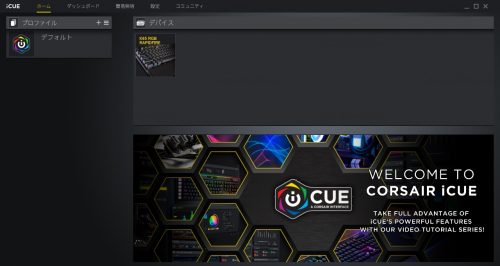
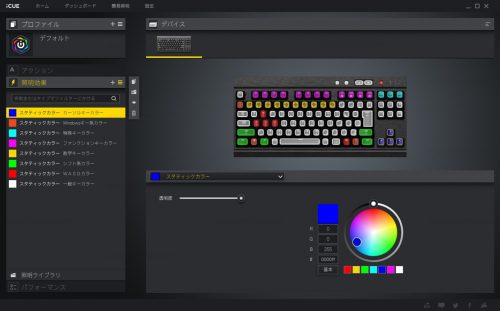
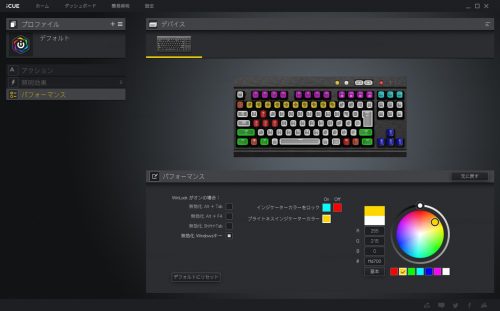










コメント